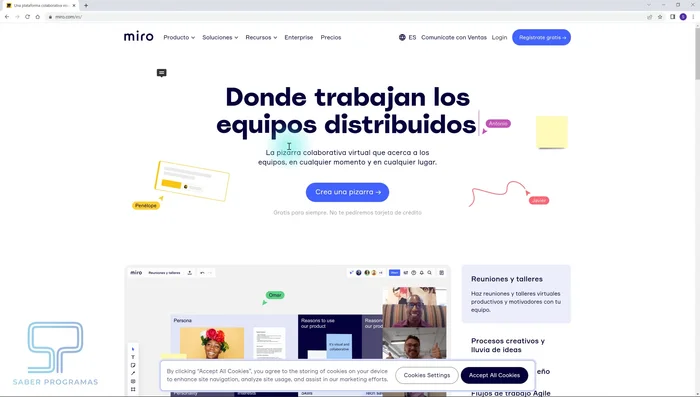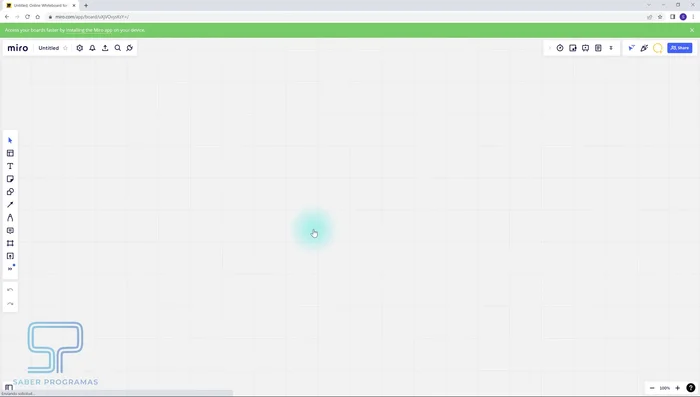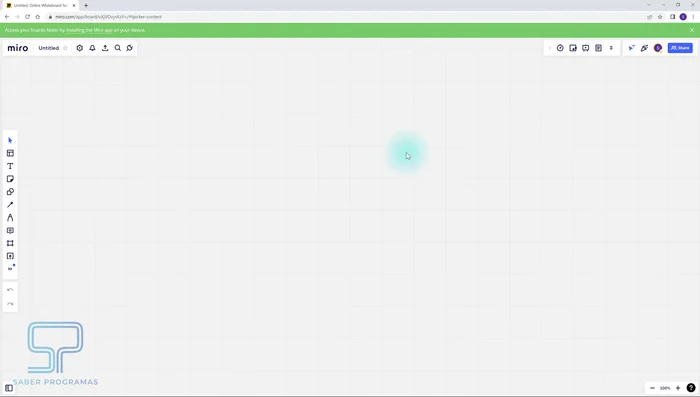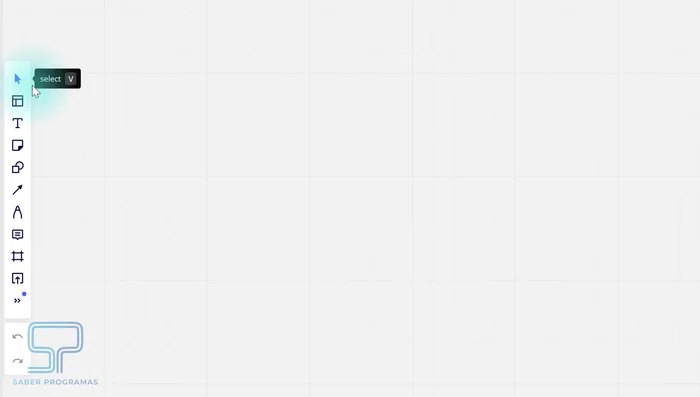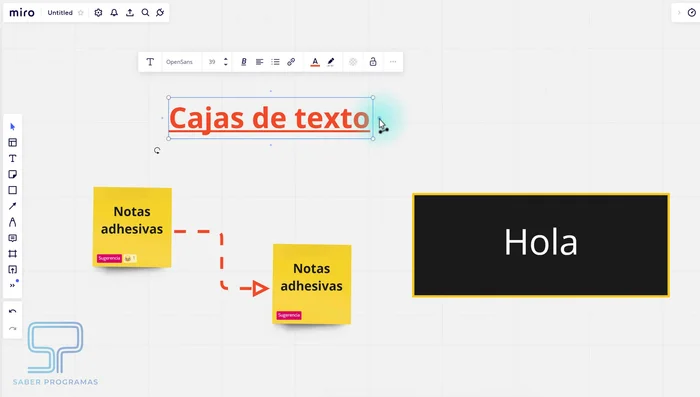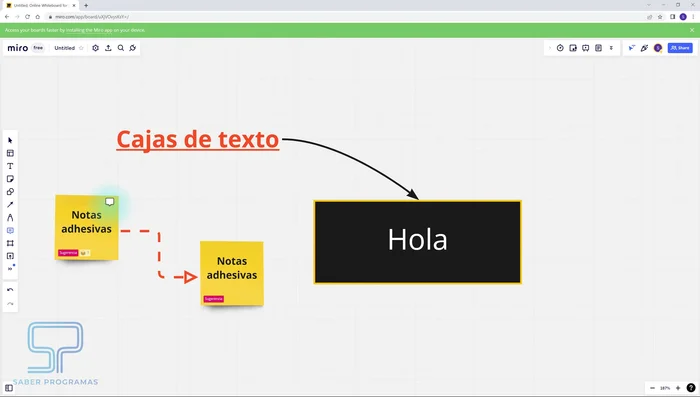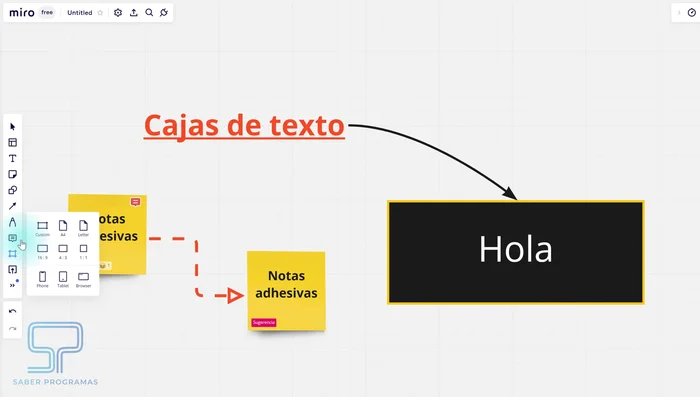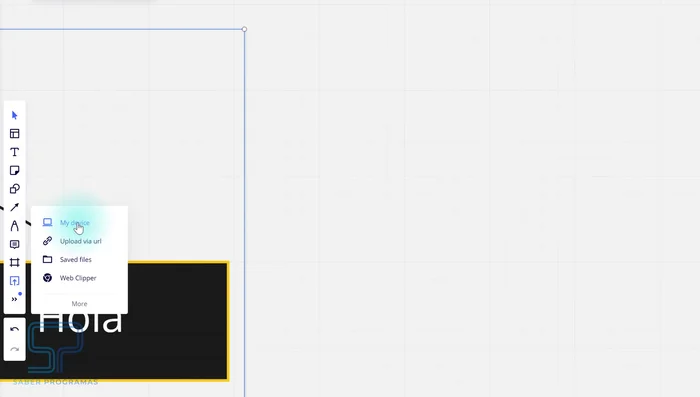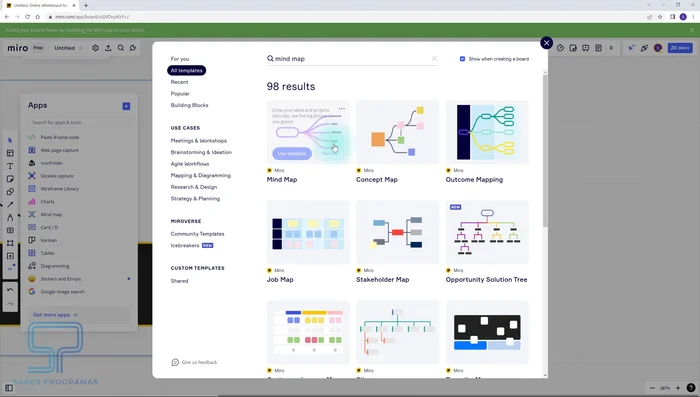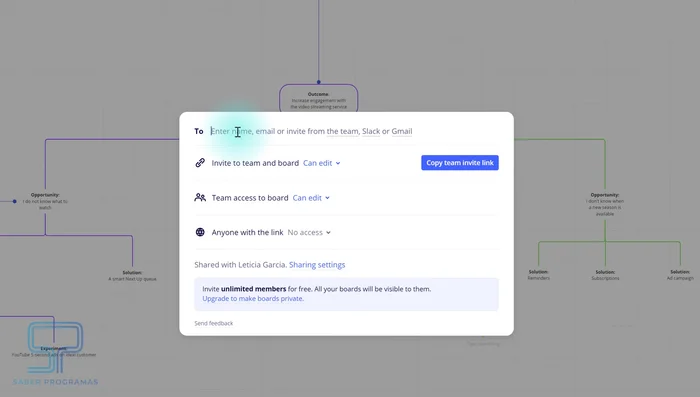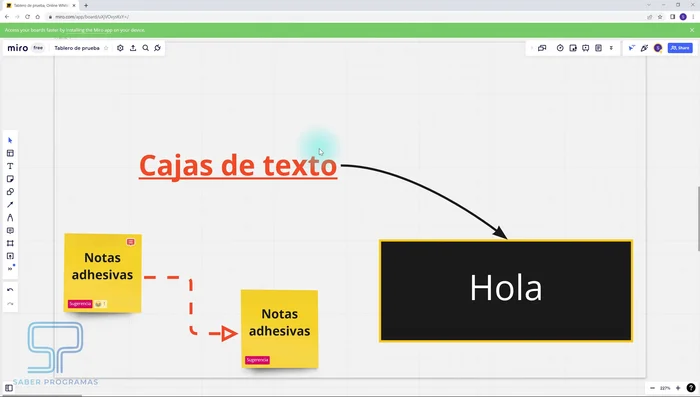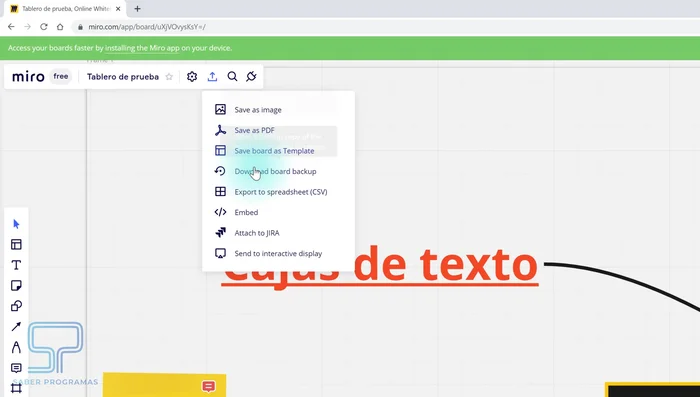¿Cansado de reuniones improductivas y flujos de trabajo desordenados? Domina Miro y revoluciona tu colaboración. Esta guía definitiva te enseñará a aprovechar al máximo esta pizarra virtual, desde la creación de boards hasta la gestión de proyectos complejos. Descubre trucos, consejos y estrategias para optimizar tu trabajo en equipo, mejorar la comunicación y alcanzar tus objetivos con mayor eficiencia. Prepárate para dominar Miro y desbloquear todo su potencial.
Instrucciones Paso a Paso
-
Acceso e inicio en Miro
- Abre tu navegador y escribe 'miro.com' en la barra de búsqueda. Regístrate gratis o inicia sesión con tu cuenta Google.

Acceso e inicio en Miro -
Creación de un nuevo tablero
- Haz clic en 'New Board'. Se te mostrarán plantillas, pero por ahora, empieza desde cero.

Creación de un nuevo tablero -
Exploración del tablero
- Utiliza el ratón (clic derecho y arrastrar) para moverte por el espacio de trabajo infinito. El zoom se controla con la rueda del ratón.

Exploración del tablero -
Añadir elementos básicos
- Utiliza las herramientas de la izquierda para agregar texto, notas adhesivas (con opciones de color y etiquetas), figuras, flechas (personalizables en grosor, estilo y color), y dibujos.

Añadir elementos básicos -
Conectar elementos visualmente
- Une elementos con líneas arrastrando desde los pequeños círculos que aparecen en sus bordes.

Conectar elementos visualmente -
Agregar comentarios y notas
- Haz clic en cualquier parte del tablero para añadir comentarios con información de autor y opciones de color.

Agregar comentarios y notas -
Organización con Frames
- Crea marcos (frames) para organizar tu contenido en secciones, con tamaños y proporciones personalizables.

Organización con Frames -
Importar recursos propios
- Agrega tus propios archivos (imágenes, documentos) o enlaces a páginas web y videos de YouTube desde tu dispositivo o servicios en la nube como Google Drive o Dropbox.

Importar recursos propios -
Utilización de plantillas prediseñadas
- Busca plantillas prediseñadas (ej: 'main map' para mapas mentales) para empezar con una estructura organizada.

Utilización de plantillas prediseñadas -
Compartir el tablero
- Dale un nombre a tu tablero y compártelo a través de un enlace o correo electrónico. Define los permisos de acceso (editar, ver, comentar o sin acceso).

Compartir el tablero -
Presentación del tablero
- Si utilizas frames, la presentación te permite navegar entre ellos fácilmente.

Presentación del tablero -
Exportar el trabajo
- Guarda tu trabajo como imagen, PDF, o hoja de cálculo.

Exportar el trabajo
Tips
- Aprovecha al máximo el espacio de trabajo infinito de Miro para organizar tus ideas de forma visual.
- Las plantillas son una excelente manera de empezar, pero no tengas miedo de crear tus propios diseños.
- Utiliza los frames para agrupar información relacionada y mejorar la claridad de tu tablero.
- La colaboración en tiempo real es una de las grandes ventajas de Miro. Invita a tu equipo y trabaja juntos.
Common Mistakes to Avoid
1. Falta de planificación previa
Razón: Comenzar una sesión de pizarra virtual sin un objetivo claro o una agenda definida lleva a discusiones improductivas y a una pérdida de tiempo.
Solución: Definir previamente los objetivos, la agenda y los roles de cada participante antes de iniciar la sesión.
2. Sobrecarga de información visual
Razón: Utilizar demasiados colores, fuentes y elementos visuales dificulta la comprensión y distrae a los participantes.
Solución: Mantener una estética limpia y organizada, utilizando una paleta de colores limitada y priorizando la claridad en la información.
3. Falta de participación activa
Razón: Si los participantes no interactúan activamente, la sesión se vuelve monótona y poco efectiva.
Solución: Fomentar la participación a través de preguntas, encuestas o actividades interactivas durante la sesión.